Fjernundervisning og læring i Microsoft 365 Education
Enten du er inne i klasserommet eller kobler til langveisfra, kan du enkelt få tilgang til verktøyene du trenger for klasseromsledelse og elevengasjement med Microsoft 365 Education.
Obs!:
-
Ressurser for IT-administratorer og skoleledere som setter opp Teams for ekstern læring finner du i https://aka.ms/TeamsEDURemote.
-
Last ned den utskriftsvennlig Microsoft Teams-veiledningen.
-
Anbefalte fremgangsmåter for fjernstudier medlav internett-båndbredde.
Hvis du er lærer ...
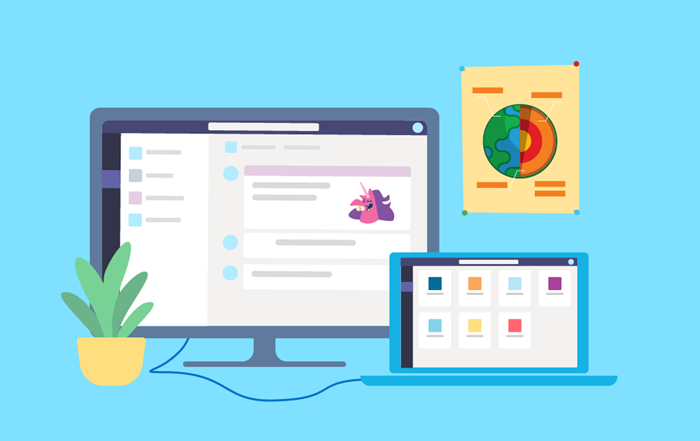
Kom i gang
Bruker skolen din allerede Microsoft 365? Flott! Hvis ikke kan elever og lærere ved kvalifiserte institusjoner registrere seg for Microsoft 365 Education gratis.
-
Arbeid på nettet fra en hvilken som helst enhet eller nettleser.
-
Få tilgang til kraftige produktivitets- og undervisningsapper på Microsoft365.com, inkludert Word, Excel, PowerPoint, OneNote og Microsoft Teams.
-
Hold kontakten med skolefelleskapet.
-
Alltid ha den mest oppdaterte versjonen.
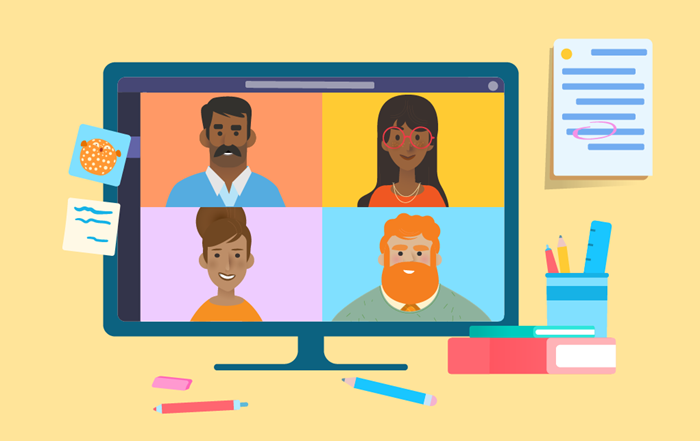
Planlegge leksjoner og samarbeide hvor som helst
Opprett og få tilgang til alle filene dine på ett sted ved hjelp av skyen på Microsoft365.com. Del filer umiddelbart uten å måtte bruke e-postkjeder, eller samarbeid på ett enkelt dokument samtidig. Hold kontakten med andre lærere på skolen, og vit at alt du trenger, er sikkerhetskopiert og tilgjengelig, inn og ut av klasserommet.
-
Start en app fra Microsoft365.com for å begynne å arbeide og lagre automatisk i OneDrive. Arbeidet ditt er privat til du deler det.
-
Bruk Del-knappen i enhver app for å invitere en annen lærer til å arbeid på et dokument med deg.
-
Bruk @ etterfulgt av en persons navn persons navn i en kommentar for å lede vedkommendes oppmerksomhet til et spesifikt sted i et dokument.
-
Arbeid og kommenter i Teams-samtaler.
Microsoft 365-opplæring | Hurtigstart for OneDrive | Enkle leksjonsmaler | Teams-opplæring | Opprette kraftige presentasjoner | Microsoft365.com miniomvisning

Møt virtuelt
Den enkleste måten å kommunisere med elever og lærere på, er gjennom Teams. Opprett team for individuelle klasser eller grupper med lærere. Send chattemeldinger, del koblinger og filer og videosamtaler fra en hvilken som helst enhet.
-
Planlegg nettmøter i Teams-kalenderen din.
-
@Mention en elev eller lærer ved navn i et Teams-innlegg for å engasjere andre i samtalen.
-
Lag kunngjøringer for å holde alle i klassen informert og synkronisert.
-
Møt via en kanal for å dra hele klassen din inn i en leksjon eller presentasjon.
-
Chat privat med enkeltpersoner eller grupper.
Last ned lag | Teams hurtigstartguide | Legg til studenter | Møter i Teams | Utskrivbar hurtigveiledning| Elevsikkerhet i Teams

Del innhold med elever
Teams er mer enn en måte å kommunisere på – det er et sted å idédugnad, dele og organisere. Hver gruppes samtaler, samarbeid og innhold lagres automatisk. Få tilgang til dem hvor som helst på teams.microsoft.com.
-
Legg ut en samtalestarter, og del en fil i en kanal. Alle elever og lærere vil kunne åpne og lese filen du har delt, og også kommentere i samtalen.
-
Last opp viktige filer du ikke vil at elevene skal redigere i Klassemateriell-mappen til klassen.
-
Start et møte og presenter for klassen ved å dele skjermen eller et opptak.
-
Konfigurer klassenotatblokken i klasseteamet for å opprette og se gjennom oppgaver, skrive inn tilbakemeldinger og mer!
Deling av filer i kanaler | Klassemateriell-mappen | Presenterer i Teams | Klassenotatblokk | Strøm
Tildel arbeid og gi vurderinger
Ikke bekymre deg – det er enklere enn noensinne å organisere og distribuere klassemateriell på nettet med Teams! Støtteark, tester, tester og lekser kan tilordnes og graderes på nettet. Enten det er en rask forståelseskontroll eller en flersiders forskningsartikkel med rubrikk og ressurser, kan du gjøre klasseoppgavene så enkle eller komplekse som du trenger. Tilordne Microsoft 365-filer og tester som elevene kan arbeide på og levere, uten å forlate appen.
-
Bruk Oppgaver-fanen i Teams.
-
Spor fremdrift og gi tilbakemelding i Karakterer-fanen i Teams.
-
Inkorporer rike vurderinger ved hjelp av Microsoft Forms.
Opprette en oppgave | Forms-hurtigveiledning | Karaktersetting | Hurtigveiledning for Oppgaver i Teams | Microsoft Forms-opplæring
Hold elevene engasjerte
Ekstern læring åpner døren for utallige muligheter utenfor klasserommet. Forvandle den virtuelle klassen med disse kreative, interaktive og inkluderende ideene:
-
Opprett engasjerende klasseromsressurser ved hjelp av PowerPointog Sway.
-
Ta med klassetavlen på nettet med Whiteboard.
-
Inviter eksperter til å stikke innom med Skype i klasserommet.
-
Be elevene vurdere Flipgrid.
-
Prøv læreaktiviteter fra partnerne våre som Pear Deck, Discovery Education og andre
Gå til Microsoft Educator Center for flere ideer!
Flipgrid | PowerPoint | Sway | Tavle | Education-apper for Teams | Teams scenariobibliotek K-12 | Teams scenariobibliotek Høyere Ed










